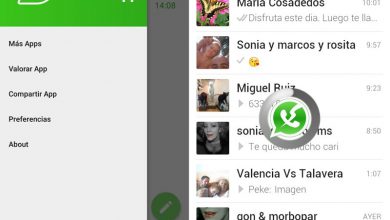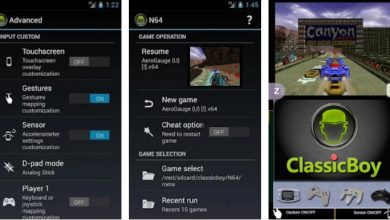Comment bloquer les appels entrants et les SMS provenant de numéros privés inconnus sur Android, iOS et Windows Phone? Guide étape par étape
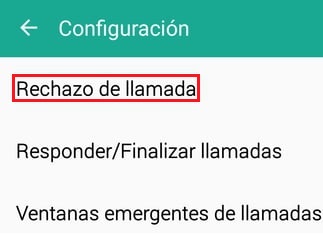
Parfois, nous voulons bloquer les appels et les messages provenant de numéros privés ou inconnus, car il y a des personnes qui utilisent l’anonymat qui peuvent fournir ce paramètre pour ennuyer, insulter, intimider et même aller à des extrêmes très délicats, ce qui peut avoir de grandes conséquences si savoir de qui il peut provenir.
Heureusement, les smartphones ont aujourd’hui la possibilité de restreindre les appels et les messages qui atteignent notre téléphone mobile, afin que nous puissions réduire la quantité d’inconvénients. Nous pouvons le faire grâce aux outils dont dispose l’équipe, ou en installant une application, car il y en a qui n’ont pas cette fonction intégrée. Avec cela, nous nous assurerons que les personnes connues ou inconnues ne peuvent pas nous contacter de manière conventionnelle.
C’est pourquoi dans cet article, nous allons vous expliquer comment le faire sur Android, iOS et Windows Phone. Nous allons également vous montrer quelques applications pour les bloquer, afin que vous puissiez choisir et utiliser celle que vous jugez la plus utile et la plus simple pour vous.
Étapes pour bloquer les appels entrants sur les téléphones mobiles Android
Il existe une série d’étapes très simples que vous pouvez utiliser sur votre appareil mobile pour restreindre les numéros inconnus, privés ou connus pour lesquels vous ne souhaitez pas être contacté par des appels. Dans ce cas, nous le ferons à partir des paramètres que votre appareil a intégrés.
Restreindre les appels provenant de numéros inconnus
Ne pas autoriser les appels depuis des numéros inconnus ou privés par Android est un peu compliqué, car cette fonctionnalité est à la discrétion de chaque fabricant. Toutes les équipes ne peuvent donc pas l’inclure, c’est pourquoi nous vous proposerons différentes manières de le faire.
Manuellement: pour cela, il vous suffit de rechercher dans le journal des appels et de bloquer le contact.
- Allez dans «Téléphone» , après cela, recherchez le contact que vous souhaitez bloquer.
- Maintenez enfoncé le numéro qui vous intéresse pendant quelques secondes, il ouvrira un petit onglet avec différentes options, dans lequel vous choisirez » Numéro de bloc».
- Après avoir choisi cette option, un autre onglet apparaîtra pour confirmer si vous voulez vraiment isoler ce numéro. Nous cliquons sur » Bloquer».
- De cette façon, nous aurons bloqué les appels de ceux que nous ne voulons pas.
- Une autre façon de le faire pour les numéros inconnus ou les numéros marqués comme privés est: allez dans le «Menu» de votre appareil mobile, puis recherchez «Paramètres» > «appels» > «Rejet des appels».
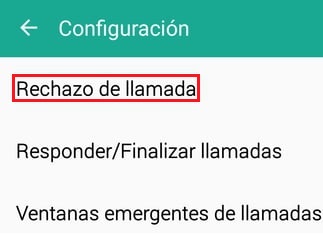
- Vous choisirez le «mode de rejet automatique».
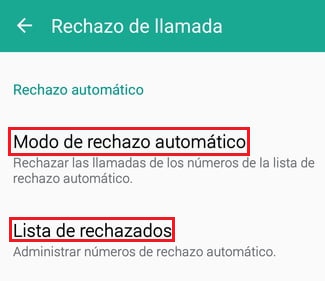
- Choisissez ensuite l’option «Numéro de rejet automatique».
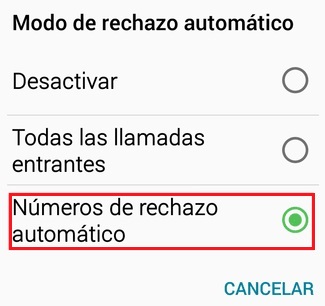
- Enfin, recherchez « Liste de rejet» et cochez la case « Inconnu».
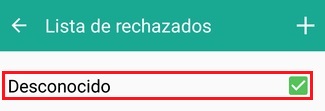
Bloquer les messages (SMS)
Pour effectuer ce processus avec des messages provenant de numéros inconnus, il vous suffit de suivre les mêmes étapes que celles que nous avons précédemment expliquées, car de cette manière Android le fait en conjonction avec les numéros que vous avez bloqués. Une chose à prendre en compte est que ces étapes ont été effectuées sur un téléphone portable avec Android 7.1 .
Utilisation des applications (Truecaller)
Si votre appareil Android ne dispose pas de ces fonctionnalités par défaut, la seule alternative viable que vous avez est de télécharger une application, soit via le Play Store, soit en recherchant un APK sur Google.
Dans ce cas, nous vous recommanderons un outil qui nous a donné des résultats, » Truecaller» est une interface disponible pour Android et iOS, dans ce cas, nous expliquerons ses fonctionnalités pour le premier.
- La première chose à faire est de le télécharger sur votre smartphone et de l’installer.Ensuite, ouvrez-le.
- Une fois qu’il a démarré, vous recherchez l’option «Bloquer» qui se trouve en haut à droite.
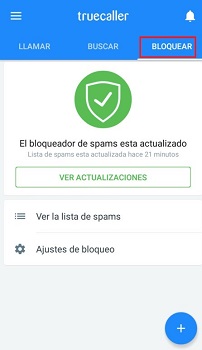
- L’application vous proposera automatiquement d’arrêter les différents numéros qu’elle détecte comme spam, ceux-ci peuvent varier en fonction de la zone où vous vous trouvez.
- Vous pouvez accéder à la liste des numéros bloqués, pour ajouter ou supprimer. Aussi en cliquant sur le bouton «Plus» (+) vous aurez une série d’options pour ajouter celles que vous voulez, soit à partir du répertoire du téléphone portable, de l’historique des appels ou de l’ajouter de manière personnalisée.
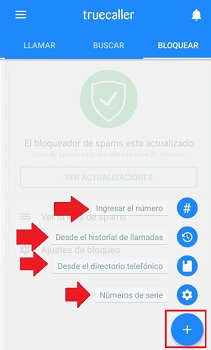
Enfin, vous aurez l’option » Paramètres de blocage « , qui vous permettront d’ajuster les paramètres, qu’il s’agisse de numéros cachés, de spammeurs et autres. Si vous souhaitez que ce soit automatiquement, la » Méthode de blocage » doit être cochée.
- Activez les options «Bloquer les numéros cachés» et «Bloquer les spammeurs» . De cette façon, vous pouvez restreindre les messages et les appels.
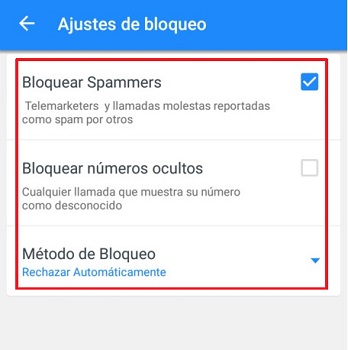
Comment bloquer les appels entrants sur votre smartphone iPhone?
Le faire avec des messages et des appels provenant de numéros inconnus est très facile sur les systèmes d’exploitation iOS. La première chose à faire est de prendre votre iPhone et de chercher «Paramètres», puis «Téléphone» . Vous y trouverez une option pour «Contacts bloqués» où vous devez choisir «Ajouter nouveau» , suivi de l’ajout du numéro de contact à «geler».
Une autre option consiste à rechercher l’application «Téléphone», au même endroit «Récent»; Vous devez toucher la lettre (i) qui se trouve dans un cercle bleu à côté du numéro de téléphone ou du contact . Plus tard, vous devez glisser vers le bas de l’écran et appuyer sur «Bloquer ce contact».
Ne pas recevoir d’appels de numéros masqués et inconnus
Vous pouvez restreindre automatiquement le contact des numéros cachés et inconnus, c’est grâce à la fonction «Ne pas déranger» , le seul détail à prendre en compte est que vous ne recevrez que les messages et les appels des contacts que vous avez enregistrés sur votre iPhone , si vous le configurez de cette façon .Pour les configurer, vous allez dans «Paramètres» > «Ne pas déranger» > » Manuel».
Bloquer les numéros cachés et inconnus
Vous pouvez le faire automatiquement, c’est grâce à la fonction » Ne pas déranger». Le seul détail est que vous devez garder à l’esprit que vous ne recevrez que les messages et les appels des contacts que vous avez enregistrés sur votre iPhone , si vous le configurez de cette façon .
- Pour ce faire, allez dans « Réglages», puis sélectionnez « Ne pas déranger» et choisissez l’option « Manuel».
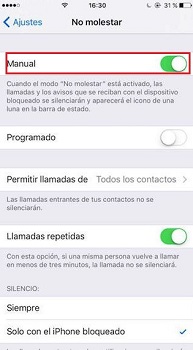
- Vous allez cliquer sur l’option «Autoriser les appels de», une nouvelle fenêtre s’ouvrira, où vous devrez sélectionner «Tous les contacts».
«MISE À JOUR ✅ Avez-vous besoin de bloquer des contacts sur Android et iPhone et ne savez pas comment le faire? ⭐ ENTREZ ICI ⭐ et découvrez comment le faire de FACILE et RAPIDE ✅»
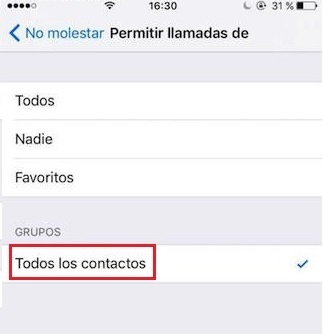
- Si, pour une raison quelconque, vous recevez des messages ou des appels de numéros inconnus lorsque cela est nécessaire, nous ne recommandons pas cette option.
Utilisation des applications iOS
Dans iOS, il existe également une application fiable et c’est Truecaller, une application très facile à utiliser sans tant de complications. Pour l’utiliser, il vous suffit de suivre les mêmes étapes expliquées ci-dessus pour Android.
Verrouiller sur Windows Phone (Windows 10 Mobile)
Comme nous l’avons mentionné dans Android et iOS, dans Windows, il existe également une application fiable et c’est Truecaller , un outil très facile à utiliser sans tant de complications. Cela a intégré un service d’identification et de blocage, ce qui aide dans les moments où nous ne voulons pas avoir de communication avec une personne.
Pour l’utiliser, il vous suffit de suivre les mêmes étapes expliquées précédemment.
Annuler les messages (SMS) et les appels sur Windows Phone
Windows 10 Mobile est l’un des systèmes d’exploitation de téléphonie mobile les moins utilisés, mais cela ne signifie pas qu’il est l’un des meilleurs et des plus faciles à utiliser. Par exemple, pour bloquer un numéro, nous n’avons qu’à effectuer une série d’étapes que nous indiquons ci-dessous.
- Ouvrez le «M enu» du mobile, puis recherchez l’option » Téléphone». Dans celui-ci, choisissez » Historique des appels « .
- Vous allez appuyer et maintenir le numéro ou le contact inconnu que vous voulez.
- Un nouveau menu apparaîtra dans lequel vous choisirez «Numéro de bloc».
- Vous verrez un petit onglet de confirmation, vérifiez que vous voulez restreindre le nombre et c’est tout.
- Pour faire de même avec les messages, vous devez répéter les mêmes étapes. La seule différence est que vous le ferez à partir de l’application.
Comment bloquer les SMS et les SMS de contacts anonymes?
Il existe de nombreux outils que vous pouvez utiliser pour empêcher la réception de messages texte ou SMS de contacts anonymes ou de numéros privés. Dans ces cas, il est préférable d’utiliser une plate-forme pour votre téléphone mobile, car parfois les paramètres de blocage que les appareils mobiles apportent de manière native ne permettent pas d’effectuer certaines actions.
Vous pouvez obtenir des applications pour Android et iOS, telles que:
- Mr. Number-Block appelle & amp; Spam
- Truecaller
Quelles sont les meilleures applications pour bloquer les appels sur Android et iOS?
Il existe d’innombrables outils qui peuvent répondre à cette exigence, certains mieux que d’autres évidemment, ceci faisant référence à des publicités qui peuvent déjà avoir leurs fonctions. Ceux que nous vous présenterons ci-dessous sont faciles à utiliser et surtout multiplateformes, c’est-à-dire qu’ils fonctionnent pour iOS et Android.
Ceux-ci peuvent être utilisés pour les appels et même les SMS à partir de n’importe quel numéro:
Numéroteur intelligent
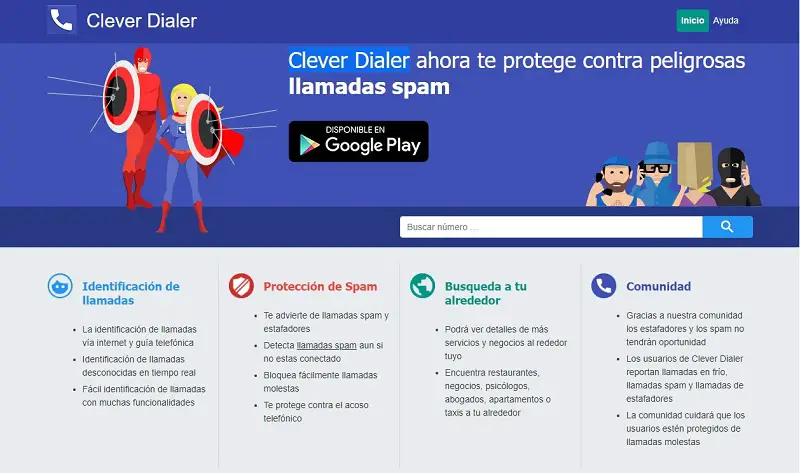
C’est une application pour le système Android, elle a une liste de numéros qu’elle reconnaît comme spam et qui sont mises à jour jour après jour. Vous pouvez bloquer les numéros connus, ainsi que les numéros inconnus et cachés d’une manière très simple.Si vous avez des doutes à ce sujet, vous pouvez voir les commentaires que d’autres utilisateurs ont donnés à cet excellent outil.
M. Number-Block appels et spam
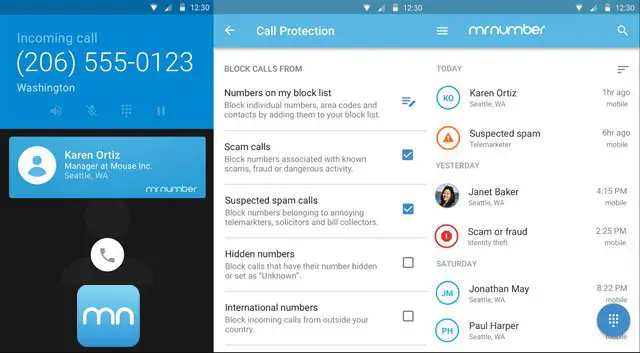
C’est une autre application qui fonctionne à la fois sur Android et iOS, mais elle vous permet uniquement de bloquer les appels, qu’ils proviennent de numéros privés ou inconnus ou d’un contact que vous avez choisi, en les envoyant directement vers la messagerie vocale. C’est une interface fiable qui fait ce qu’elle offre.
Liste noire des appels
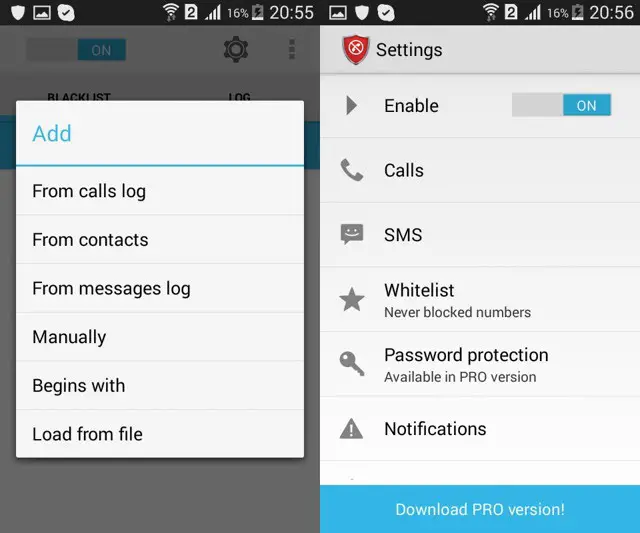
C’est l’une des meilleures applications pour ne pas autoriser les appels et même les messages, vous ne pouvez l’obtenir que pour les appareils Android. Avec la liste noire des appels , vous pouvez annuler des numéros de votre liste de contacts, de votre journal des appels ou même manuellement si vous vous souvenez du contact qui vous gêne.
La grande chose est qu’il est gratuit et vous permet de bloquer les numéros inconnus et privés, et même les messages (SMS) simplement en ajustant certains paramètres dans ses paramètres.
Si vous avez des questions, laissez-les dans les commentaires, nous vous répondrons dans les plus brefs délais, et cela sera également d’une grande aide pour plus de membres de la communauté. Je vous remercie!